Что лучше - iOS или Android? С точки зрения пользователя, здесь никогда не было однозначного победителя. Но если вы придерживаетесь лагеря Android, то, возможно, когда-то задавались вопросом, какое приложение для Android является лучшим редактором PDF. И хотя в океане много рыбы, вам следует быть очень осторожным при выборе будущего редактора PDF для Android, особенно если вы планируете выполнять некоторые свои рабочие обязанности по пути в офис.
Вы всегда можете выбрать бесплатную программу для чтения PDF-файлов и оставить все как есть. Но иногда простого чтения PDF-файлов может быть недостаточно, и тогда дополнительные возможности по редактированию и аннотированию содержимого вашего проекта придутся как нельзя кстати.
На что способны приложения-редакторы PDF на Android?
Как уже говорилось, правильное приложение PDF для Android должно не только обеспечивать хорошие функции чтения. Если вы стремитесь к лучшему опыту, то, скорее всего, вам больше подойдет PDF-редактор, поскольку такое программное обеспечение может выполнять большинство задач, необходимых для офисных задач и проектов. Еще лучше, если вы сможете при необходимости создавать PDF-файлы с нуля, что полностью поддерживают такие приложения, как MobiPDF.
MobiPDF предлагает пользователям несколько способов создания нового PDF-файла.
- Создать PDF с нуля. Иногда начать с чистого листа - лучшее, что можно сделать для проекта, поскольку это дает вам полный творческий контроль. Вот как создать PDF на Android:
- Откройте MobiPDF.
- На экране "Инструменты" нажмите "Еще".
- В разделе "Создать" нажмите "Создать заготовку".
- Настройте свой PDF, введя размеры документа, а затем нажмите "ОК".
- Объединение PDF-файлов. Это еще один простой способ создать новый PDF-файл на Android, но на этот раз вам понадобится как минимум два других PDF-файла, которые вы сможете объединить в новый документ. Вот как происходит процесс:
1. На главном экране устройства Android нажмите на опцию "Объединить PDF".
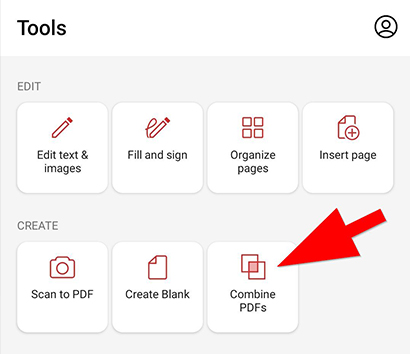
2. Выберите директорию, в которой находятся файлы (облако MobiDrive или внутреннее хранилище).
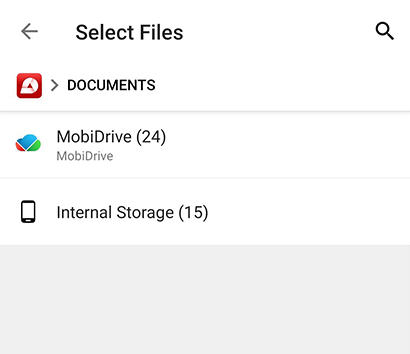
3. Выберите файлы, которые вы хотите объединить (не менее двух), и нажмите "Далее".
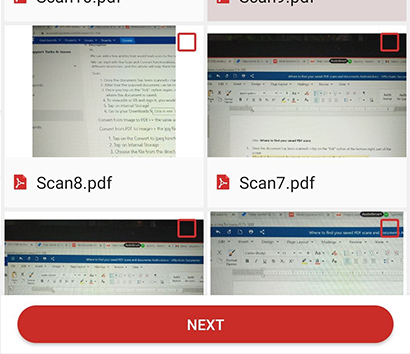
4. Нажмите "Объединить", чтобы подтвердить свой выбор.
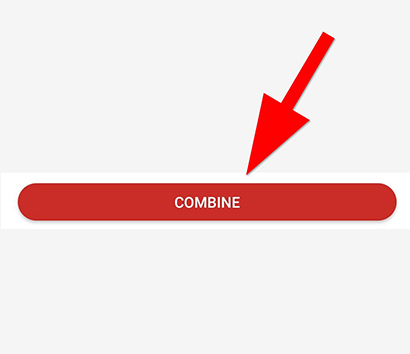
- Сканирование в PDF. Пожалуй, это самый удобный способ создания файлов с помощью PDF-редактора на Android. Это быстрый вариант, который позволяет получить свежий PDF-документ за считанные секунды. Вот как это сделать:
1. Нажмите на опцию "Сканировать в PDF".
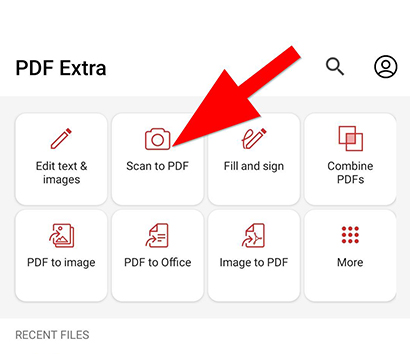
2. Отсканируйте нужные материалы с помощью камеры телефона.
3. Нажмите на сделанную фотографию.
4. Назовите файл и при необходимости внесите коррективы.
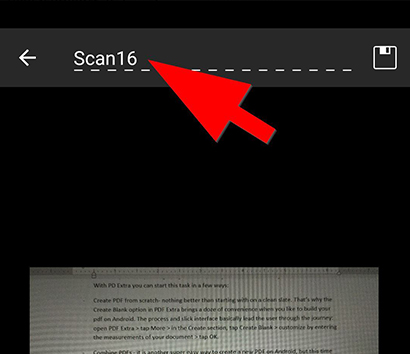
5. Нажмите на значок "Сохранить" в правом верхнем углу.
6. Вуаля - у вас есть новый PDF-файл, полученный в результате сканирования!
- Конвертируйте PDF в другие форматы. Еще одна отличная опция при работе с PDF-редакторами для Android. Конвертеры позволяют быстро преобразовать PDF в другие популярные форматы файлов, такие как изображения, документы Word и Excel, ePub и другие.
Какой лучший PDF-редактор для Android?
Выбирая свой первый PDF-редактор, вы должны учесть несколько моментов, прежде чем остановить свой выбор на каком-либо продукте. Как правило, лучшие PDF-редакторы для Android могут предоставить вам гораздо больше, чем простое чтение PDF. Создание, объединение, конвертирование, аннотирование PDF-файлов - все это и многое другое должно быть включено, чтобы вы могли изменить практически все в PDF-файле по своему желанию.
На данный момент среди наиболее известных PDF-редакторов для Android можно выделить следующие:
- MobiPDF
- Adobe Acrobat Reader
- Foxit MobilePDF
- ExPDF Reader
- PDF Reader Pro
- Xodo PDF
- PDFelement
- Kdan PDF Reader
Среди всех этих программ выделяется MobiPDF, предлагающая полный пакет услуг и упрощенный рабочий процесс не только на Android, но и на устройствах с iOS и Windows. Будь то заполнение и подписание документов, добавление цифровых подписей и паролей, печать и совместная работа - все это доступно всего в одно касание (или щелчок, в зависимости от того, на каких устройствах вы любите работать).
Как выбрать лучший редактор PDF
Выбор лучшего PDF-редактора для Android - решение сугубо субъективное. Однако прежде чем выбирать, подумайте о главных причинах выбора того или иного приложения. Если вам нужно приложение для более простых задач, таких как чтение файла, вы не потеряете в возможностях, если приобретете более урезанную версию PDF-приложения, поскольку все они в любом случае позволяют читать документы. Если вам необходимо добавлять подписи, пометки и другие примечания, выбирайте приложение PDF для Android, ориентированное именно на эти функции. Если вы более опытный пользователь PDF или вам нужно все, что есть в плане редактирования PDF, вам следует рассмотреть приложение, которое предлагает весь пакет услуг.
В общем, возможно, лучший способ принять правильное решение - это сначала попробовать несколько приложений. Испытайте их и выясните, как они работают. Оцените их пользовательский интерфейс и подход к вам. И не стоит сразу же бежать к самому популярному на рынке. Это может быть хороший выбор, основанный на его популярности и базе пользователей, но в то же время он может не подойти вам и вашим профессиональным потребностям или стилю работы. Поэтому лучше всего попробовать несколько приложений PDF-редакторов для Android, составить список плюсов и минусов каждого из них, а затем принять взвешенное решение. Надеемся, вы найдете то, что вам нужно, не потратив при этом слишком много времени.
А если вы не хотите тратить время на бесконечные поиски, вы всегда можете выбрать MobiPDF - в нем есть все, что вам может понадобиться для работы с PDF-документами. С этим согласны многие - нашим приложением пользуются более 65 000 активных пользователей!
Загрузите наше приложение PDF для Windows 10 и 11 уже сегодня.